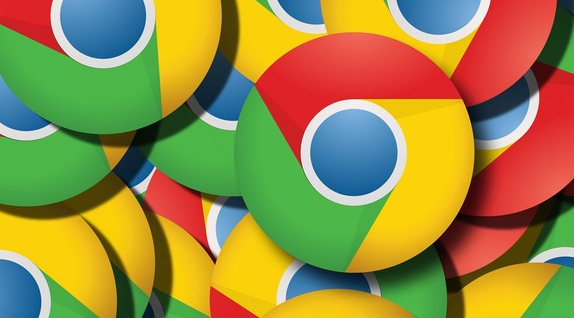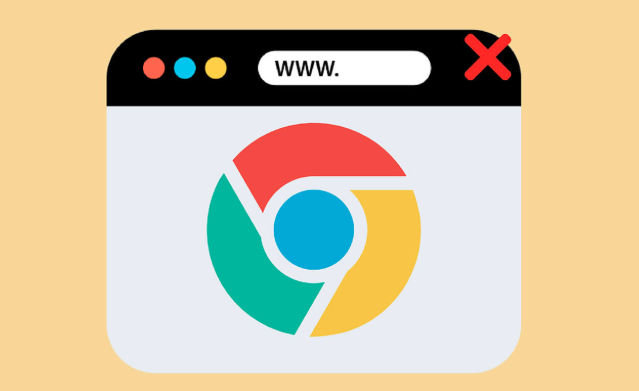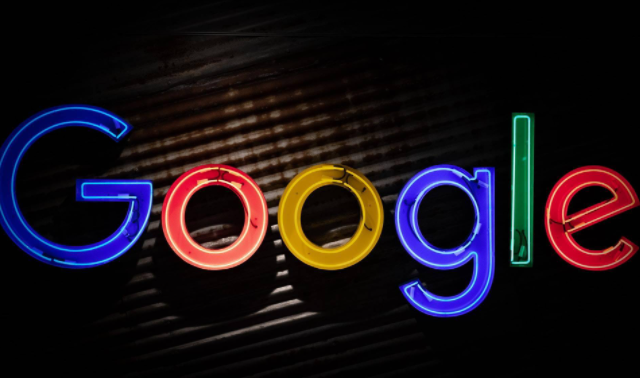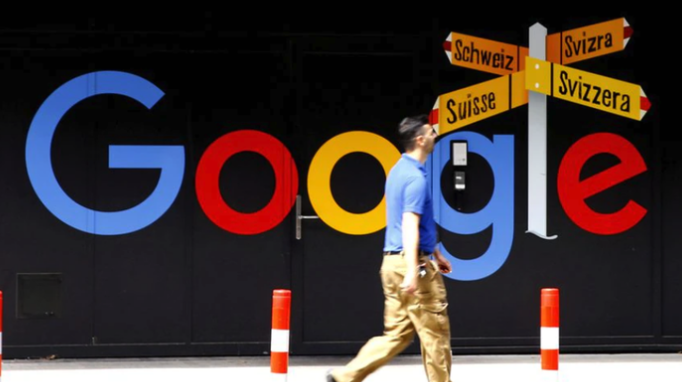您的位置:首页 > 谷歌浏览器下载安装路径无法修改解决方案
谷歌浏览器下载安装路径无法修改解决方案
时间:2025-07-28
来源:Chrome浏览器官网
详情介绍

1. 更改下载路径
- 打开Chrome浏览器,点击右上角三个点→“设置”→“高级”→“下载内容”。
- 在“位置”栏点击“更改”,选择目标文件夹后保存。若提示权限不足,需检查是否为管理员账户或新路径是否可写入。
2. 修改安装位置
- 先按默认路径安装Chrome,关闭浏览器后,找到安装目录(通常位于`C:\Users\用户名\AppData\Local\Google`)。
- 将整个文件夹剪切到其他磁盘(如D盘),返回原路径删除残留文件。
- 以管理员身份运行命令提示符,输入命令`mklink /D "C:\Users\用户名\AppData\Local\Google" "D:\Google"`(需替换实际路径),重建符号链接。
3. 检查系统与权限
- 右键点击安装程序→“属性”→“兼容性”,勾选“以管理员身份运行”(仅限Windows)。
- 若使用公司或学校电脑,需联系管理员获取权限;家庭用户可暂时关闭杀毒软件或防火墙,避免拦截安装过程。
4. 清理临时文件与缓存
- 按`Win+R`输入`%temp%`,删除所有临时文件。
- 在Chrome设置中清除“下载记录”和“Cookie”,重启浏览器后重试下载或安装。
5. 更新或重装浏览器
- 进入`chrome://settings/help`检查更新,升级到最新版本以修复潜在BUG。
- 若仍失败,卸载Chrome后重新下载官方安装包(https://www.google.cn/chrome/),确保文件完整再重新安装。
继续阅读